ผู้ใช้ excel หลายคนรายงานว่าพบข้อผิดพลาดขณะสร้างตารางเดือยในเวิร์กบุ๊ก excel ข้อความแสดงข้อผิดพลาดที่สมบูรณ์มีดังนี้ -
"การอ้างอิงแหล่งข้อมูลไม่ถูกต้อง"
ในการตรวจสอบอย่างละเอียด จะพบข้อผิดพลาดเมื่อ-
- ชื่อไฟล์มีอักขระที่ไม่ถูกต้อง
- ไฟล์ถูกเปิดจาก Internet Explorer
หากคุณพบปัญหานี้ในระบบของคุณ อย่าตกใจ บทความนี้ครอบคลุมการแก้ไขเพื่อเอาชนะ การอ้างอิงแหล่งข้อมูลไม่ถูกต้อง ข้อผิดพลาด.
แก้ไข 1: ลบอักขระที่ไม่ถูกต้องออกจากชื่อไฟล์
สาเหตุที่พบบ่อยที่สุดที่เห็นข้อผิดพลาดนี้คือเมื่อชื่อไฟล์มีอักขระที่ไม่ถูกต้อง อักขระต่อไปนี้เมื่อมีอยู่ในชื่อไฟล์ไม่ถูกต้อง
< >? [ ]: | *.
หากคุณเห็นชื่อไฟล์ของคุณมีอักขระเหล่านี้ ให้พิจารณาลบออก
ตัวอย่างเช่น ถ้าชื่อไฟล์คือ เอ็กเซล [1], พิจารณาเปลี่ยนชื่อมัน Excel_1
ในการเปลี่ยนชื่อไฟล์ให้ทำดังต่อไปนี้:
1. คลิกขวา ในไฟล์ที่มีปัญหา
2. เลือก เปลี่ยนชื่อ.
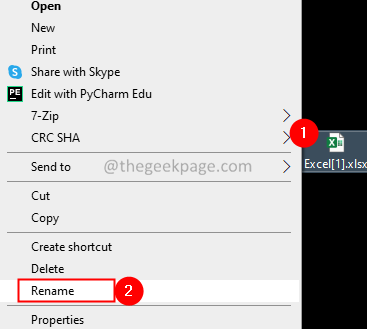
3. ให้ชื่อที่ถูกต้องและกด เข้า.
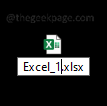
ตอนนี้ ตรวจสอบว่าคุณสามารถสร้างตาราง Pivot ได้หรือไม่
แก้ไข 2: บันทึกไฟล์ที่เปิดจาก Internet Explorer
เมื่อคุณเปิดไฟล์จาก Internet Explorer สำเนาของไฟล์นั้นจะถูกสร้างขึ้นในไดเร็กทอรี temp สำเนานี้เปลี่ยนชื่อด้วยวงเล็บเหลี่ยม คุณเห็นข้อผิดพลาดเนื่องจากชื่อไฟล์มีอักขระที่ไม่ถูกต้อง (วงเล็บเหลี่ยม)
เพื่อหลีกเลี่ยงข้อผิดพลาดให้คลิกที่ บันทึก. บันทึกไฟล์ก่อนแล้วจึงลองทำการเปลี่ยนแปลง
นั่นคือทั้งหมด
เราหวังว่าบทความนี้จะได้รับข้อมูล ขอบคุณสำหรับการอ่าน.
กรุณาแสดงความคิดเห็นและแจ้งให้เราทราบการแก้ไขที่ช่วยคุณ ผู้อ่านรายอื่นจะได้รับประโยชน์จากสิ่งนี้เช่นกัน


